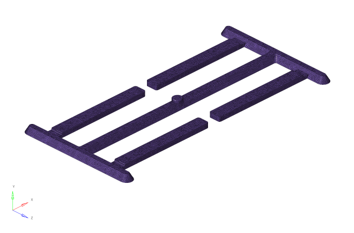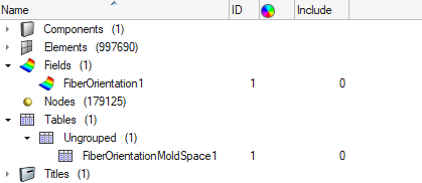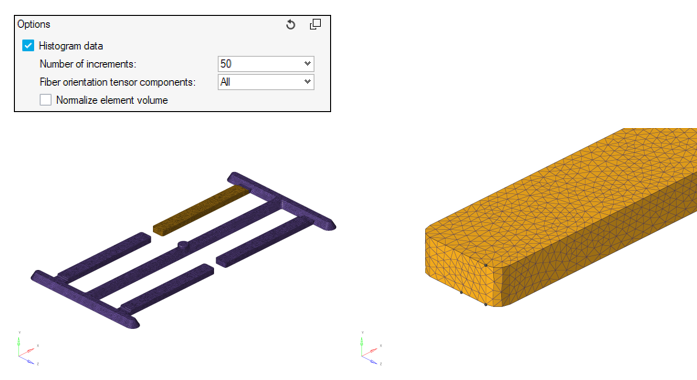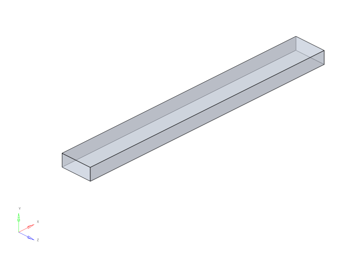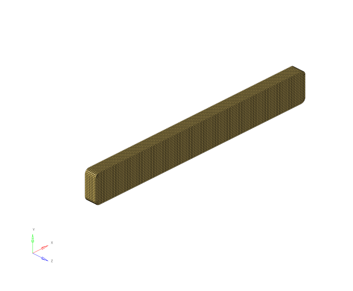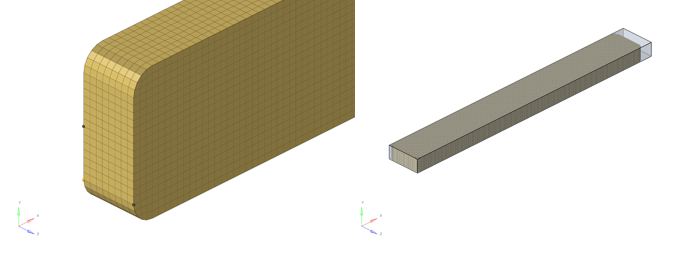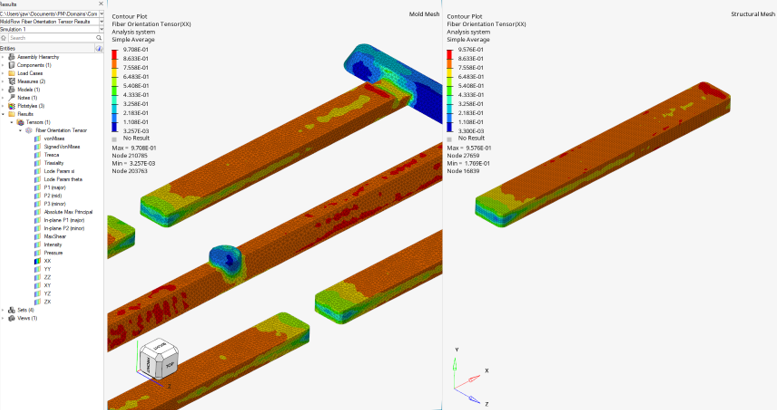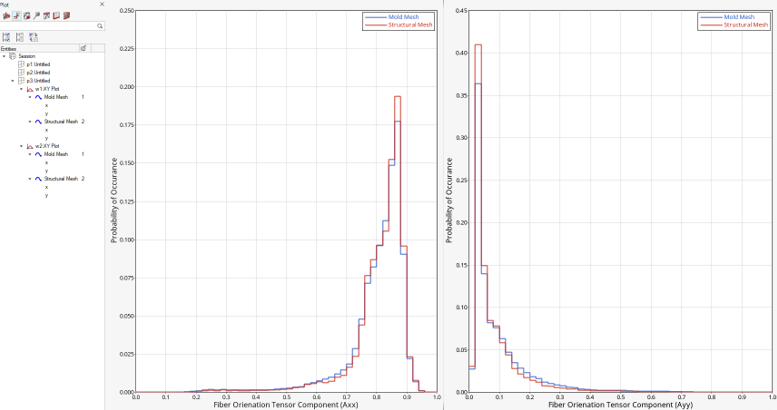射出成形マッピング
Injection Moldingリボンを使用して、射出成形部品およびアセンブリの正確な構造シミュレーションモデルの開発を促進します。
射出成形 – 構造シミュレーションワークフローについて、図 1でグラフィカルに説明します。成形シミュレーション空間と構造シミュレーション空間の定義を図 2に示します。これは、プロセスの説明全体を通して一貫して使用されます。このワークフローの開始点は、遷移強化パートまたはアセンブリの射出成形シミュレーションです。
射出成形シミュレーションの出力は、OptiStruct(*.fem)、Patran(*.pat)、またはAbaqus(*.inp)フォーマットの金型メッシュ、およびAltair Inspire Mold(*.xml)、Moldflow(*.xml)、またはMoldex3D(*.o2d)フォーマットの繊維方向テンソルの結果ファイルになります。
成形シミュレーションの繊維方向テンソル結果は、金型メッシュから構造メッシュにマッピングする必要があります。構造メッシュは、OptiStruct(*.fem)、Radioss(*.rad)、Abaqus(*.inp)、またはLS-DYNA(*.k)のいずれかのフォーマットとします。マッピングプロセスは、HyperMeshでInjection Moldingリボンを使用して実行します。繊維方向テンソルのマッピングプロセスの出力は、Altair Multiscale Designerフォーマットの構造メッシュ上の不均質繊維方向テンソルデータ(*_mdsFOT.dat)と材料方向座標系(*_mdsMATORI.dat)になります。
Altair Multiscale Designerの不連続繊維材料モデル(*_mdsMAT.dat)と組み合わせることで、完全な不均質異方性の熱-機械構造シミュレーションを実行できます。射出成形 - 構造シミュレーションワークフローの各ステップの詳細については、以下をご参照ください。
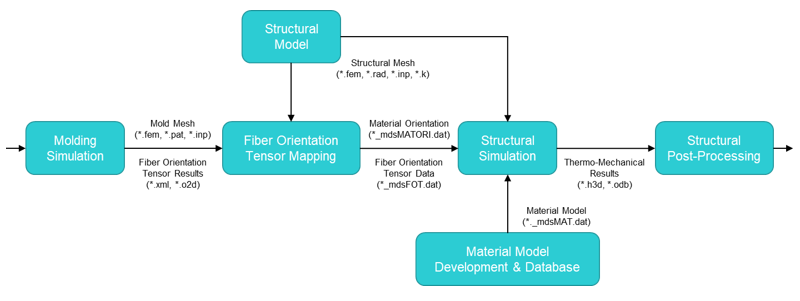
図 1. 射出成形 - 構造シミュレーションワークフロー
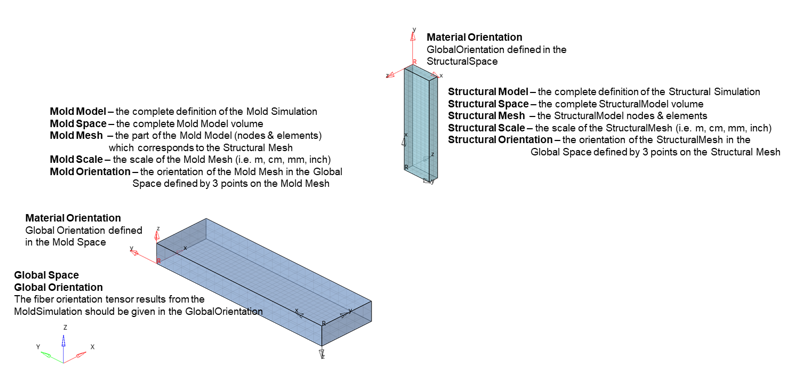
図 2. 金型空間と構造空間の繊維方向テンソルマッピング定義
Injection Moldingリボンは、各射出成形部品または可能性のあるアセンブリを個別に、ワークフローを左から右へと作業することを意図しています。ステップを戻ることは推奨されません。また、一部のステップは戻ることができません。ただし、現在のステップまたは前のステップの実行時に不正確なデータが入力された場合、一部のステップは複数回実行できます。リボン上で左から右へ指定されているステップで意図しているワークフロー(順序)は、以下のとおりです:
- 1.金型メッシュのインポート
- 再実行できますが、再実行前に“新規モデルを作成”する必要があります。
- 2.オリエンテーションフィールドの作成
- 複数回実行できます。実行するたびに、新しいフィールドが作成されます。これらのうち使用できるのは1つだけです。最後に生成されたフィールドが自動的に選択されます。
- 3.金型メッシュプロセス
- 1回だけ実行できます。実行後は、前のステップを実行することはできません。構造メッシュのインポートのステップに進むか、“新規モデルを作成”して最初からやり直す必要があります。
- 4.構造メッシュのインポート
- 再実行できますが、まず“コンポーネントの削除”が必要です。
- 5.構造メッシュプロセス
- 構造メッシュが金型空間に正しく配置されるまで複数回実行できますが、金型メッシュポイントを再定義することはできません。構造メッシュポイントのみ再定義できます。
- 6.マップとエクスポート
- 複数回実行できます。前の実行からのファイルを上書きします。
金型メッシュのインポート
金型シミュレーションのモールドメッシュを OptiStruct (*.fem), Patran(*.pat), Abaqus (*.inp) のいずれかのフォーマットでインポートします。
オリエンテーションフィールドの作成
現在読み込まれているモデル(インポートされた金型メッシュ)と一致する繊維配向テンソル結果ファイル(Altair Inspire Mold *.xml、Moldflow *.xml、または Moldex3D *.o2d)が与えられた金型メッシュに繊維配向テンソル結果のフィールドを作成します。
金型メッシュプロセス
繊維方向テンソルを構造メッシュにマップするために必要な金型メッシュ情報を取得します。
構造メッシュのインポート
OptiStruct (*.fem)、Radioss (*.rad)、Abaqus (*.inp)、LS-DYNA (*.k) のいずれかのフォーマットで構造シミュレーションの構造メッシュをインポートします。
構造メッシュプロセス
構造メッシュをスケーリングし、金型空間に配置します。
データのマップとエクスポート
Moldメッシュの繊維配向テンソル結果を構造メッシュにマッピングし、Multiscale Designerの材料モデル用に構造メッシュにマッピングされた繊維配向テンソルデータをエクスポートします。
質的評価のためのマッピングされた繊維配向テンソルの表示
定性的評価のためのヒストグラムデータのプロット
材料方向の構造メッシュへの割り当て
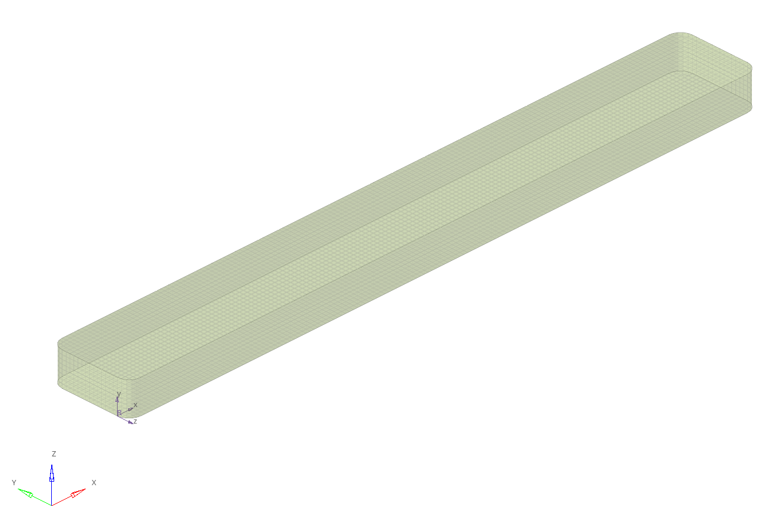
図 17. 材料方向がインポートされた、構造空間内の構造メッシュ